10 účinných způsobů opravy problémů s vybíjením baterie OnePlus 6
Jak opravit rychlé vybíjení baterie OnePlus 6 Pokud jste uživatelem OnePlus 6 a všimli jste si, že výdrž baterie už není taková, jaká bývala, nejste …
Přečtěte si článek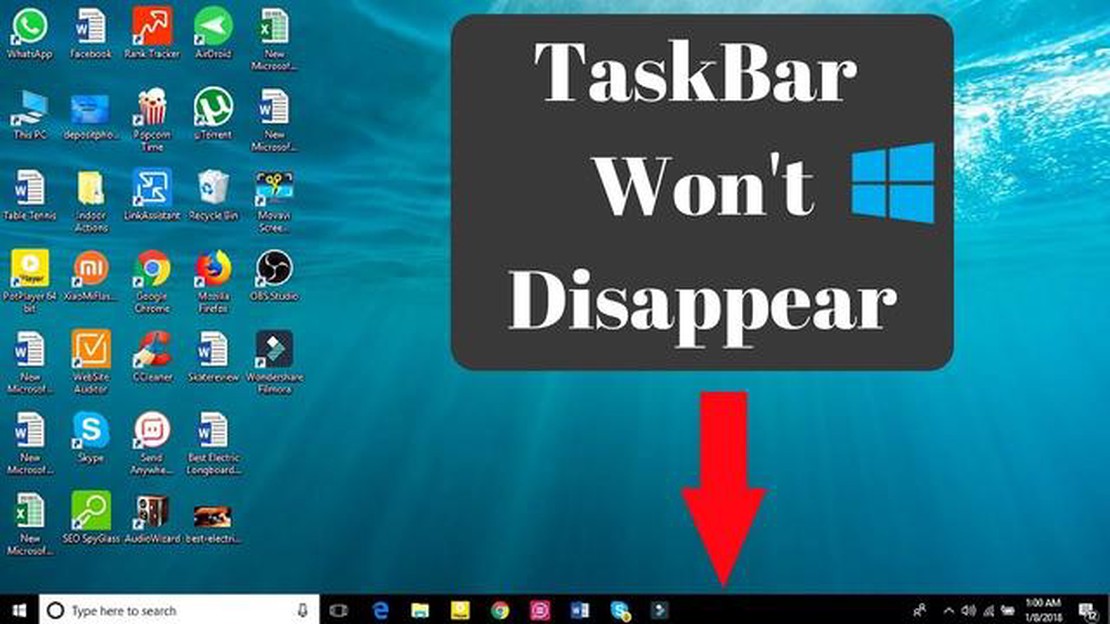
Pokud se v počítači se systémem Windows 10 setkáváte s problémem, kdy se hlavní panel zobrazuje v celoobrazovkovém režimu, nezoufejte, nejste sami. Jedná se o běžný problém, se kterým se setkalo mnoho uživatelů. Hlavní panel je důležitou součástí uživatelského rozhraní systému Windows a je frustrující, když zasahuje do celoobrazovkových aplikací nebo videí.
Existuje několik možných důvodů, proč se hlavní panel zobrazuje v celoobrazovkovém režimu. Může to být způsobeno chybou softwaru, nesprávným nastavením nebo nekompatibilními aplikacemi třetích stran. Naštěstí existuje několik jednoduchých řešení, kterými můžete problém vyřešit a vrátit se zpět na celou obrazovku.
Nejprve můžete zkusit skrýt hlavní panel ručně. Jednoduše klikněte pravým tlačítkem myši na prázdnou oblast hlavního panelu, přejděte na “Nastavení hlavního panelu” a přepněte možnosti “Automaticky skrýt hlavní panel v režimu plochy” a “Automaticky skrýt hlavní panel v režimu tabletu”. Tím by měl hlavní panel zmizet, když jste v celoobrazovkovém režimu.
Pokud ruční skrytí hlavního panelu problém nevyřeší, můžete zkusit restartovat proces Průzkumníka Windows. Stisknutím klávesové zkratky Ctrl + Shift + Esc otevřete Správce úloh, přejděte na kartu “Procesy”, najděte v seznamu “Průzkumník Windows”, klikněte na něj pravým tlačítkem myši a vyberte možnost “Restartovat”. Tím se proces Průzkumníka Windows restartuje a mohou se odstranit případné závady způsobující zobrazení hlavního panelu v celoobrazovkovém režimu.
Pokud výše uvedená řešení nefungují, můžete zkusit aktualizovat ovladače grafické karty. Zastaralé nebo nekompatibilní ovladače mohou někdy způsobovat problémy s celoobrazovkovými aplikacemi. Chcete-li aktualizovat ovladače, přejděte na webové stránky výrobce a stáhněte si nejnovější ovladač pro svůj model grafické karty. Nainstalujte ovladač a restartujte počítač, abyste zjistili, zda se problém vyřešil.
V některých případech mohou zobrazování hlavního panelu v celoobrazovkovém režimu způsobovat aplikace nebo služby třetích stran. Chcete-li tento problém vyřešit, můžete provést čisté spuštění počítače. Tím se počítač spustí s minimální sadou ovladačů a spouštěcích programů, což vám umožní zjistit, zda problém nezpůsobuje aplikace třetí strany. Pokud se hlavní panel po provedení čistého spuštění již nezobrazuje v celoobrazovkovém režimu, můžete selektivně povolit jednotlivé spouštěcí programy nebo služby, dokud nezjistíte, který z nich je problematický.
Doufejme, že vám jedno z těchto řešení pomůže odstranit zobrazování hlavního panelu v celoobrazovkovém režimu v počítači se systémem Windows 10. Pokud žádná z výše uvedených metod nefunguje, možná budete muset vyhledat další pomoc od podpory společnosti Microsoft nebo v krajním případě zvážit přeinstalování systému Windows 10. Před prováděním jakýchkoli změn v operačním systému nezapomeňte vždy zálohovat důležité soubory.
Pokud se v počítači se systémem Windows 10 potýkáte s problémem zobrazení hlavního panelu v celoobrazovkovém režimu, můžete se pokusit tento problém vyřešit pomocí několika kroků. Zde je několik možných řešení:
Toto jsou některé z kroků řešení problémů, které můžete vyzkoušet, abyste vyřešili problém se zobrazením hlavního panelu na celé obrazovce v systému Windows 10. Doufejme, že některé z těchto řešení problém vyřeší a umožní vám používat celoobrazovkový režim bez zobrazování hlavního panelu.
Mnoho uživatelů se setkává s problémem, kdy se hlavní panel zobrazuje v celoobrazovkovém režimu, což může být frustrující a narušovat jejich práci. Naštěstí existuje několik metod, jak tento problém v systému Windows 10 vyřešit. Zde jsou některá řešení:
Přečtěte si také: 7 nejlepších bezplatných aplikací pro počasí pro Android v roce 2023: Objevte ty nejlepší možnosti!
Přečtěte si také: 5 nejlepších nabíječek do auta pro OnePlus 6T - Konečné řešení nabíjení
Toto jsou některé z metod, které můžete vyzkoušet k odstranění problému se zobrazováním hlavního panelu v celoobrazovkovém režimu v systému Windows 10. Pokud žádné z těchto řešení nefunguje, možná budete muset vyhledat další pomoc nebo zvážit přeinstalování systému Windows.
Pokud se hlavní panel v systému Windows 10 zobrazuje v celoobrazovkovém režimu, možná budete muset zkontrolovat nastavení hlavního panelu, abyste problém vyřešili. Zde je uveden postup, jak to provést:
Pokud kontrola a úprava nastavení hlavního panelu problém nevyřeší, můžete zkusit další kroky k odstranění problémů, například restartovat počítač, aktualizovat grafické ovladače nebo provést kontrolu systémových souborů.
Mějte na paměti, že se hlavní panel může ještě krátce objevit, když v celoobrazovkovém režimu přesunete kurzor do spodní části obrazovky, ale po několika sekundách by měl opět zmizet.
Pokud se hlavní panel v systému Windows 10 v celoobrazovkovém režimu stále zobrazuje, může to být způsobeno zastaralými nebo nekompatibilními ovladači displeje. Problém může pomoci vyřešit aktualizace ovladačů displeje. Zde je návod, jak na to:
Pokud problém s hlavním panelem přetrvává, můžete zkusit ručně stáhnout nejnovější ovladač displeje z webových stránek výrobce a nainstalovat jej do počítače.
Pokud se potýkáte s problémem, kdy se hlavní panel stále zobrazuje v režimu celé obrazovky v systému Windows 10, můžete zkusit zakázat možnost “Automaticky skrývat hlavní panel”. Zde je návod, jak na to:
Vypnutím možnosti automatického skrytí hlavního panelu zůstane tento panel vždy viditelný, i když jste v celoobrazovkovém režimu.
Pokud problém přetrvává i po vypnutí možnosti “Automaticky skrýt hlavní panel”, můžete vyzkoušet další řešení, například zkontrolovat aktualizace systému Windows, restartovat proces Průzkumníka Windows nebo spustit kontrolu systému na přítomnost malwaru. Můžete také zkusit restartovat počítač a zjistit, zda to problém vyřeší.
Doufejme, že se vám podle výše uvedených kroků podaří vyřešit problém se zobrazením hlavního panelu na celé obrazovce v systému Windows 10 a budete mít bezproblémové zobrazení na celé obrazovce.
Důvodů, proč se hlavní panel v systému Windows 10 stále zobrazuje v celoobrazovkovém režimu, může být několik. Může to být způsobeno chybou v operačním systému, problémem s konkrétní aplikací, nesprávným nastavením nebo konfliktním softwarem. Hlavní panel se také může zobrazit, pokud omylem stisknete určitou kombinaci kláves.
Existuje několik možných řešení, jak vyřešit problém se zobrazováním hlavního panelu v celoobrazovkovém režimu v systému Windows 10. Můžete zkusit restartovat počítač, aktualizovat grafické ovladače, zkontrolovat, zda nedochází ke konfliktům softwaru, zakázat možnost “Automaticky skrývat hlavní panel v režimu plochy”, upravit nastavení “Automaticky skrývat hlavní panel v režimu tabletu” a provést kontrolu na přítomnost malwaru nebo virů. Můžete také zkusit použít Správce úloh a ukončit všechny nereagující úlohy, které by mohly být příčinou problému.
Pokud se hlavní panel v systému Windows 10 i přes vyzkoušení navrhovaných řešení nadále zobrazuje v celoobrazovkovém režimu, můžete zkusit vytvořit nový uživatelský účet a zkontrolovat, zda problém přetrvává. Pokud ne, může problém souviset s původním nastavením uživatelského účtu. Případně můžete zkusit provést obnovení systému a vrátit počítač do předchozího stavu, kdy se problém nevyskytoval. Pokud žádné z těchto řešení nepomůže, bude možná nutné vyhledat další pomoc technické podpory.
Zakázání možnosti “Automaticky skrýt hlavní panel” může pomoci zabránit zobrazování hlavního panelu v celoobrazovkovém režimu systému Windows 10. V některých případech však nemusí problém trvale vyřešit. Pokud je problém způsoben konkrétní aplikací nebo konfliktním softwarem, bude možná nutné řešit tyto konkrétní problémy. Doporučujeme pravidelně kontrolovat aktualizace, instalovat nejnovější aktualizace systému Windows a udržovat software a ovladače aktuální, abyste minimalizovali pravděpodobnost, že se hlavní panel zobrazí v režimu celé obrazovky.
Ano, existuje několik způsobů, jak rychle skrýt hlavní panel bez změny nastavení. Stisknutím kláves Windows + T můžete zapnout a vypnout hlavní panel, pomocí klávesy F11 můžete v některých aplikacích přejít do celoobrazovkového režimu nebo jej ukončit, případně můžete použít funkci “Automatické skrytí hlavního panelu”. Chcete-li použít funkci “Automatické skrytí hlavního panelu”, klikněte pravým tlačítkem myši na prázdnou oblast hlavního panelu, vyberte možnost “Nastavení hlavního panelu” a přepněte možnost “Automaticky skrýt hlavní panel v režimu plochy” nebo “Automaticky skrýt hlavní panel v režimu tabletu” v závislosti na vašem zařízení.
Hlavní panel se může v systému Windows 10 zobrazovat na celé obrazovce kvůli chybě nebo chybné konfiguraci nastavení. Může to být způsobeno konfliktem softwaru třetích stran s operačním systémem nebo nesprávným nastavením zobrazení.
Jak opravit rychlé vybíjení baterie OnePlus 6 Pokud jste uživatelem OnePlus 6 a všimli jste si, že výdrž baterie už není taková, jaká bývala, nejste …
Přečtěte si článekSpuštění a přehled náhledu Firefoxu 2.0. Firefox Preview 2.0 je nová verze prohlížeče od společnosti Mozilla, která slibuje mnoho nových funkcí a …
Přečtěte si článekBully 2: pracuje na něm Rockstar? Společnost Rockstar Games, známá svými kultovními projekty jako “Grand Theft Auto” a “Red Dead Redemption”, možná …
Přečtěte si článekStartovací tipy Eso. Pokud právě začínáte svou cestu do světa ESO (The Elder Scrolls Online), jste pravděpodobně zmateni množstvím informací a funkcí, …
Přečtěte si článekJak vést trénink v aplikaci Football Manager 2020? Football Manager 2020 je populární fotbalová simulace, ve které se hráči mohou stát manažery …
Přečtěte si článekJak používat dosbox ke spouštění dosovských her ve Windows 11 V dnešní době mnoho lidí nostalgicky vzpomíná na hry, které byly populární v 90. letech. …
Přečtěte si článek